무료 사진 콜라주 메이커를 사용하면 사진을 예술 작품으로 변환하는 것이 재미 있고 쉽습니다. 드래그 앤 드롭만큼 간단하게 작업을 수행하고 독창적 인 디자인을 만드는 과정을 즐거움으로 만드는 환상적인 도구가 있습니다..
현대의 휴대 전화 카메라는 멋진 인쇄 품질의 사진을 찍을 수 있으며, 아마도 핸드셋에 실제 보석이 저장되어있을 수 있습니다. 웹 응용 프로그램과 데스크톱 소프트웨어 모두 도구를 사용하면 멋진 콜라주를 만드는 데 도움이되고 캔버스로 인쇄 할 수 있습니다. 무료 사진 편집기를 사용하여 사진이 최고 품질로 보이고 시작 준비가되었는지 확인하십시오. 시작하기 위해 이미지가 필요하십니까? 왜 무료 재고 사진을 잡아.
특히 미술 작품을 인쇄하려는 경우 최고의 사진첩 가이드를 확인하십시오..
한눈에 볼 수있는 최고의 무료 콜라주 메이커
- 포토 젯
- 칸바
- Fotor
- 포토 패드
- 피프

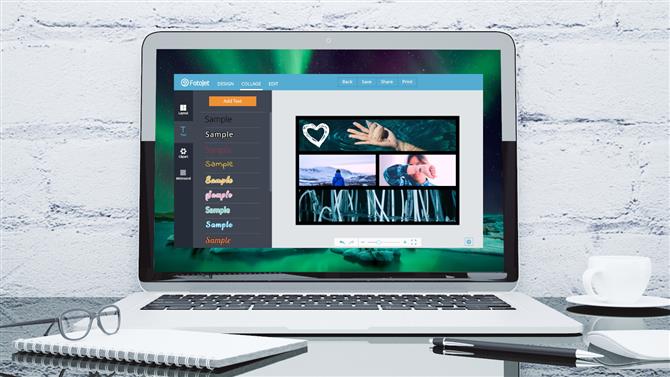
(이미지 제공 : Shutterstock; Fotojet)
1. 포토 젯
기능이 풍부하고 재미 있습니다. 인쇄 가능한 콜라주를위한 최고의 도구
운영 체제 : Windows, macOS, Linux (브라우저에서)
사이트를 방문하십시오. 다양한 편집 도구 선택 명확하고 유연한 인터페이스 간편한 공유 및 인쇄 세련된 템플릿 디자인
무료 콜라주 메이커 Fotojet은 Fotor 및 Canva (아래)와 매우 유사하지만 어느 것보다 사용하기가 더 유연하고 재미있어 최고의 선택입니다..
시작하려면 ‘콜라주’를 클릭하고 그리드 또는 일러스트 디자인을 선택하십시오 (우리의 의견으로는 간단한 그리드 기반 레이아웃이 사진을 더 잘 보여줍니다). 크라운이 표시된 것은 프리미엄 계정 보유자 만 사용할 수 있지만 모든 그리드에서 이미지 프레임의 크기를 조정할 수 있으므로 큰 단점은 아닙니다. 상자의 간격과 진원도를 조정하고 캔버스의 종횡비를 선택할 수도 있습니다.
‘사진 추가’를 클릭 한 다음 템플릿으로 드래그 앤 드롭하십시오. 이미지를 삽입하면 사용자 정의 가능한 Instagram 스타일 필터 목록이 제공되어 콜라주에 맞춤형 모양을 제공하고 노출, 밝기, 대비, 채도 및 색조를 조정할 수있는 고급 옵션을 제공합니다. 클립 아트 및 텍스트와 함께 배경 (일반 색상 또는 세련된 기하학적 패턴) 중에서 선택할 수있는 다양한 배경이 있습니다..
완료하면 제작물을 압축 설정 및 크기에 맞게 JPG 또는 PNG 파일 (PDF 옵션 없음)로 저장할 수 있습니다. Facebook, Twitter, Pinterest 또는 Tumblr를 통해 공유하거나 브라우저에서 직접 인쇄 할 수도 있습니다. 사용하기 매우 재미 있고 쉽게 마스터 할 수있어 최고의 무료 콜라주 메이커를위한 최고의 선택입니다..

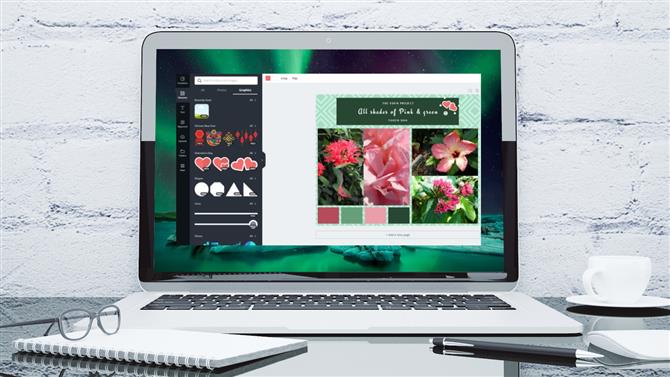
(이미지 제공 : Shutterstock; Canva)
2. 칸바
캔버스에 인쇄 할 때이 무료 콜라주 메이커는 훌륭한 선택입니다
운영 체제 : Windows, macOS, Linux (브라우저에서); Android, iOS (모바일 앱)
Canva for Work $ 12.95 / mth Siteat Canva 방문 페이스 북의 이미지 사용 무료 디자인 선택 데스크톱 및 모바일 용 출력 해상도를 선택할 수 없음
다른 모든 브라우저 기반 무료 콜라주 메이커와 마찬가지로 Canva의 사진 콜라주 템플릿은 대부분 무료로 사용할 수 있지만 유료로 제공되는 프리미엄 디자인도 있습니다. 이것들은 명확하게 표시되어 있으므로 디자인을 만들지 않아도됩니다. 그런 다음 소수의 현금으로 나누지 않고 디자인을 내보낼 수 없습니다.
시작하려면 새로운 사용자 이름과 비밀번호를 설정하거나 Facebook 또는 Google 계정으로 로그인하십시오. “개인 사용”을 선택하면 소셜 미디어 그래픽, 배너, 책 표지 및 프리젠 테이션을 포함한 프로젝트 유형 메뉴가 표시됩니다. 사용 가능한 무료 옵션을 모두 보려면 ‘사진 콜라주’를 선택한 다음 ‘모든 콜라주 템플릿보기’를 선택하십시오. 또는 ‘요소’를 클릭하고 그리드를 선택한 다음 콜라주를 구성 할 이미지, 테두리, 아이콘 및 기타 항목을 추가하십시오..
자신의 사진을 추가하려면 ‘업로드’를 클릭하고 바탕 화면에서 드래그하십시오. 그런 다음 콜라주 캔버스로 바로 드래그 할 수 있습니다. Facebook 또는 Canva의 무료 사진 라이브러리에서 이미지를 추가 할 수도 있습니다. 그리드 레이아웃을 선택한 경우 자동으로 크기가 조정되고 잘립니다..
완료되면 콜라주를 인쇄 가능한 PDF, PNG 또는 JPG 파일로 저장하거나 다른 사람이 사용할 수 있도록 공개 할 수 있습니다. 자르기 표시와 도련 공간을 추가 할 수도 있습니다.이 옵션은 전문 인쇄에 매우 유용하며 대부분의 무료 콜라주 제작자에게는 없습니다..
Canva의 유일한 단점은 출력 파일의 해상도를 설정할 수 없다는 것입니다 (표준 또는 인쇄 품질의 PDF를 선택하더라도). 그 외에도 진정으로 훌륭한 무료 콜라주 메이커입니다.
우리의 전체 읽기 칸바 검토

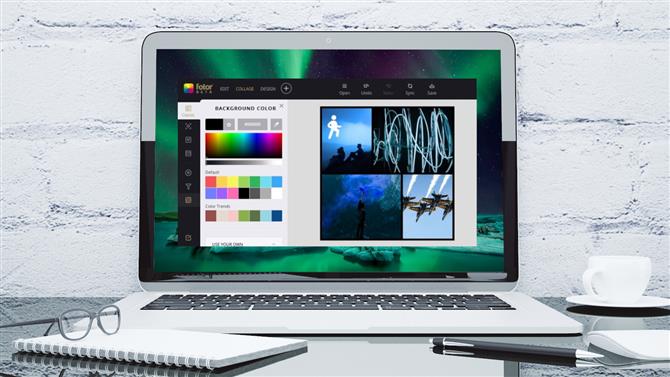
(이미지 제공 : Shutterstock; Fotor)
3. 사진기
훌륭한 콜라주를 만드는 종합적인 사진 편집기
운영 체제 : Windows, macOS, Linux (브라우저에서); Android, iOS (모바일 앱)
사이트 방문 좋은 내보내기 형식 선택 가로 세로 비율 선택 재미있는 템플릿 Canva보다 직관적이지 않음
현재 Fotor의 무료 콜라주 메이커에는 Flash를 사용하는 버전과 HTML5로 제작 된 버전의 두 가지 버전이 있습니다. 전자는 곧 후자를 위해 단계적으로 폐지 될 것이지만, 같은 방식으로 작동합니다.
Fotor의 디자인은 Canva의 디자인만큼 직관적이지는 않지만 첫 번째 원칙에서 콜라주를 만드는 것보다 훨씬 빠르고 쉽습니다. Fotor의 필수 기능은 모두 무료이며, 추가 요금은 구독 요금으로 제공됩니다. 프리미엄 멤버십은 또한 콜라주 제작자에서 광고를 제거합니다.
시작하려면 ‘로그인’을 클릭하고 이메일 주소를 사용하여 새 계정을 만들거나 Facebook으로 로그인하십시오 (도구간에 이동할 때 작업을 저장하려면 계정이 필요합니다). 완료되면 ‘콜라주’를 클릭하고 템플릿 (다이아몬드 아이콘으로 표시된 템플릿은 프리미엄 계정 보유자 만 사용할 수 있음)을 선택한 다음 오른쪽의 ‘가져 오기’버튼을 사용하여 사진을 업로드하십시오. 왼쪽의 ‘채우기’를 클릭하면 선택한 템플릿의 공간이 업로드 된 사진으로 채워집니다. 자르기 및 크기가 자동으로 조정됩니다..
웹 응용 프로그램에서 창의적인 결정을 내릴 수없는 경우 매우 간단하고 콜라주를 만드는 가장 빠른 방법입니다. 스티커와 텍스트를 사용하면 디자인을 내보내기 전에 개인적인 느낌을 줄 수 있습니다. Canva와 달리 Fotor를 사용하면 완성 된 콜라주의 종횡비와 해상도를 JPG, PNG 또는 PDF 형식으로 저장하기 전에 선택할 수 있습니다..
Fotor는 뛰어난 무료 콜라주 제작자이지만 디자인은 Canva보다 약간 덜 직관적이지만 존경받는 3 위를 차지합니다..
우리의 전체 읽기 Fotor 검토


(이미지 크레디트 : Shutterstock; NCH Software)
4. 포토 패드
실용 주의적이라면 빠르지 만 데스크탑 기반의 무료 콜라주 메이커
운영 체제 : 윈도우
사이트 방문 오프라인에서 사용할 수 필터 및 클립 아트 인터페이스가 약간 별표입니다. 텍스트와 도형을 추가 할 수 없습니다
PhotoPad는 데스크탑 콜라주 메이커로 브라우저 기반 제품보다 빠르고 유연합니다. 이메일 주소 나 Facebook 사용자 이름을 포기하지 않아도 사용할 수 있습니다. 불행히도, 그것은 조금 오래되어 보이고 스티커 및 필터를 포함하여 온라인 콜라주 메이커를 너무 재미있게 만드는 기능 중 일부가 부족합니다..
‘콜라주’를 클릭하여 시작하고 완성 된 인쇄 크기를 선택하여 캔버스를 설정하십시오. 그런 다음 이미지 뒤에 표시 될 배경을 선택하십시오. 여기에 제공된 대부분의 패턴은 매우 치즈 맛이 있지만 자신의 그림이나 단색을 사용할 수도 있습니다.
완료되면 레이아웃을 선택할 차례입니다. 다양한 그리드를 선택할 수 있으며 (페이 월 뒤에 아무도 고정되지 않음) 한 쌍의 슬라이더를 사용하여 사진의 간격과 모서리의 진원도를 사용자 지정할 수 있습니다.
격자에서 공간을 클릭하여 PC에서 사진을 추가하십시오. 크기에 맞게 크기가 조정되며 클릭하고 드래그하여자를 영역을 조정할 수 있습니다. 불행히도 콜라주 편집기 내에 텍스트 나 모양을 추가 할 수있는 방법이 없으며, 디자인을 마무리하기 전에 사진에 새로운 느낌을주는 필터도 없습니다. 추가 요소를 추가하려면 PhotoPad의 기본 사진 편집기를 사용하여 저장된 콜라주를 다시 열고 수동으로 변경해야합니다.


(이미지 크레디트 : Shutterstock; Digital Palette LLC)
5. PiZap
페이스 북을위한 콜라주를 만드는 재미있는 방법이지만 벽 예술은 아닙니다.
운영 체제 : Windows, macOS, Linux (브라우저에서)
사이트 방문에 이상적인 소셜 미디어 재미있는 스티커 및 필터 HTML 또는 Flash 선택 인쇄 가능 내보내기 옵션이 없습니다
다른 브라우저 기반 무료 사진 콜라주 메이커와 달리 piZap은 첫 번째 디자인을 만들기 전에 전자 메일 주소를 요구하지 않습니다. 시간을 절약 할 수 있지만 진행 상황을 저장하고 나중에 편집 내용을 편집 할 수 없다는 단점이 있습니다..
먼저 무료 디자인을 선택하십시오. 직사각형 (우리가 선호하는 선택), 하트, 원 및 별과 같은 다른 모양을 기반으로하는 옵션이 있습니다. 후자의 옵션은 벽 예술보다 인사말 카드에 더 적합하며 사진의 영향으로 인해 위험에 빠질 수 있습니다. 우리는 또한 테마 옵션을 피할 것입니다..
템플릿을 선택한 후 각 프레임을 클릭하여 사진을 삽입하면됩니다. PC에서 이미지를 업로드 할 수있을뿐만 아니라 Facebook, Instagram, Dropbox 및 Flickr에서 사진을 가져올 수도 있습니다. 현재 없어진 Google Picasa도 표시됩니다.
사진이 제자리에 있으면 배경색을 설정하고 간격을 조정하며 그림자를 추가 할 수 있습니다. 사용 가능한 필터 범위는 다양하지만 개별 사진이 아닌 전체 캔버스에만 적용 할 수 있으며 클립 아트 옵션에는 미묘한 부분이 없습니다. 나머지 도구 (페인트 브러쉬 및 밈 텍스트)는 온라인에서 공유하기 위해 바보 같은 것을 만드는 데 재미가 있지만 세련된 벽 예술에는 적합하지 않습니다.
완료되면 무료 콜라주 메이커는 하나의 내보내기 옵션 만 제공합니다. 표준 인쇄 JPG는 작은 인쇄에는 적합하지만 큰 캔버스에는 적합하지 않습니다. 전체적으로 piZap은 소셜 미디어에서 공유 할 재미있는 음악 작품을 만드는 데 가장 좋습니다. 벽에 무언가를 매달고 싶다면 여기의 다른 도구가 훨씬 더 나은 선택입니다..
우리의 전체 읽기 PiZap 검토
멋진 무료 콜라주 메이커를 만드는 이유?
콜라주 메이커를 선택할 때 명심해야 할 몇 가지 중요한 요소가 있습니다. 아마도 가장 중요한 것은 완성 된 콜라주를 사용할 것입니다. 캔버스로 인쇄 할 수있는 것을 원하십니까, 아니면 Instagram과 Facebook에서 공유하고 싶습니까??
일부 콜라주 제조업체에서는 온라인에서보기에는 좋지만 인쇄물에서 흐릿하고보기에 좋지 않은 해상도로 작품을 내보낼 수 있습니다. 창작물을 종이와 잉크에 담을 계획이라면 인쇄 품질 PDF 또는 JPG로 내보낼 수있는 서비스가 이상적입니다..
템플릿은 또 다른 고려 사항입니다. 일부 콜라주 제작자는 본질적으로 그리드를 제공하고 그리드를 떠날 수 있습니다. 만들려는 항목에 대해 이미 명확한 아이디어가 있다면 완벽 할 수 있지만 디자인을 직접 만드는 데 너무 자신감이 없다면 사전 제작 된 일련의 스마트 템플릿이 포함 된 도구를 통해보다 효과적으로 제공.
마지막으로 많은 콜라주 메이커는 무료로 사용할 수 있지만 더 많은 템플릿, 이미지 및 디자인에 액세스 할 수있는 프리미엄 구독 서비스도 제공합니다. 프리미엄 요소는 명확하게 표시되어야하지만 일부 콜라주 제조업체는 다른 요소보다 더 많은 무료 콘텐츠를 제공합니다.
- 우리는 또한 최고의 무료 비디오 편집 소프트웨어를 발견했습니다
